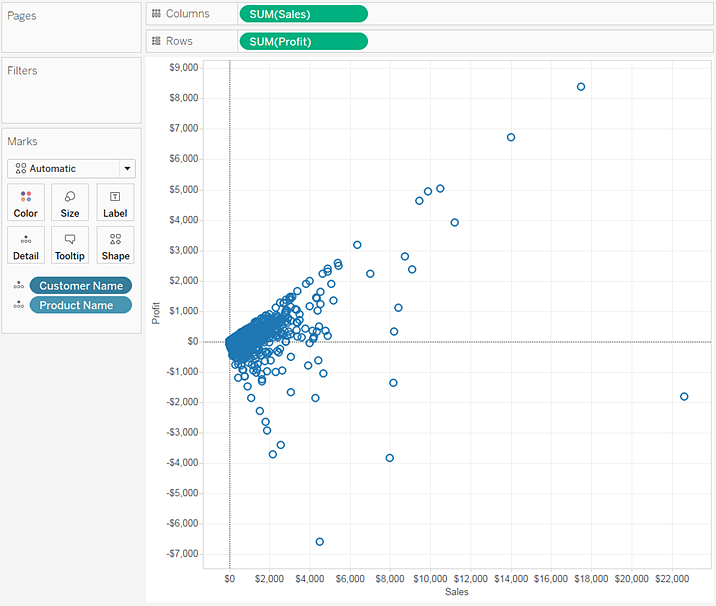Verwenden von "Zeig es mir!" zum Starten einer Ansicht
"Zeig es mir" erstellt eine Ansicht auf Grundlage der Felder, die bereits in der Ansicht verwendet werden, und der Felder, die Sie im Fenster "Daten" ausgewählt haben. Zum Aufrufen der Funktion „Zeig es mir!“ klicken Sie in der Symbolleiste auf Zeig es mir!  .
.
Starten einer Ansicht auf Grundlage der von Ihnen ausgewählten Felder
Um „Zeig es mir!“ zu verwenden, wählen Sie im Datenbereich die zu Felder aus, die Sie analysieren möchten, und wählen Sie dann im Bereich „Zeig es mir!“ den Typ von Visualisierung aus, die Sie erstellen möchten. Tableau wertet die ausgewählten Felder automatisch aus und schlägt mehrere Arten von Ansichten vor, die für diese Felder geeignet sind.
- Wählen Sie im Bereich Daten die Felder aus, die analysiert werden sollen. Halten Sie die Strg-Taste (Befehlstaste auf einem Mac) für die Mehrfachauswahl gedrückt.
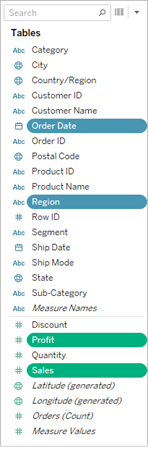
- Wählen Sie im Bereich Zeig es mir den zu erstellenden Ansichtstyp aus.
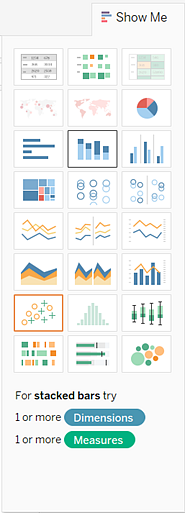
Wenn Sie den Mauszeiger über jeden Visualisierungstyp bewegen, wird eine Beschreibung mit den Mindestanforderungen für jeden Visualisierungstyp angezeigt. In diesem Beispiel haben wir „Gestapelte Balken“ ausgewählt.
- Tableau erstellt automatisch eine Ansicht der Daten.
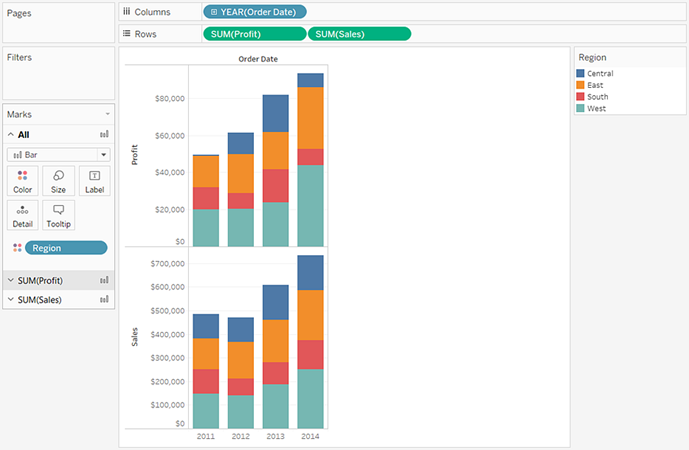
Starten einer Ansicht auf Grundlage von Feldern aus Ihrer Datenquelle
Ab Version 25.2 kann Ihnen Tableau helfen, eine Visualisierung zu erstellen, die Felder aus Ihrer Datenquelle verwendet – selbst wenn Ihr Arbeitsblatt nur wenige bis gar keine Daten enthält. Stellen Sie nur sicher, dass Ihre Datenquelle im Datenbereich ausgewählt ist.
Wählen Sie den Typ von Visualisierung aus, die Sie erstellen möchten, und wählen Sie dann Für mich auswählen aus.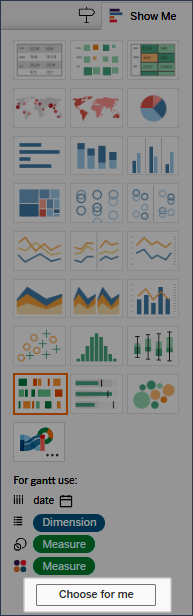
Tableau erstellt automatisch eine Visualisierung unter Verwendung der Felder aus Ihrer Datenquelle. Sie können Felder manuell in die Visualisierung ziehen und so die Ansicht weiter ausarbeiten.
Erstellen eines Liniendiagramms mit „Zeig es mir!“
In diesem Beispiel erstellen Sie ein Liniendiagramm, das den Gewinn als Funktion der Zeit anzeigt, mithilfe der Funktion Zeig es mir!.
- Wählen Sie [Bestelldatum] und Gewinn im Bereich Daten aus. Halten Sie beim Auswählen der Felder die Strg-Taste (Befehlstaste auf einem Mac) gedrückt.
- Falls die Karte Zeig es mir! noch nicht angezeigt wird, klicken Sie in der Symbolleiste auf Zeig es mir!
- Im Bereich Zeig es mir! wird der von Tableau vorgeschlagene Ansichtstyp mit einem orangefarbenen Rahmen angezeigt.
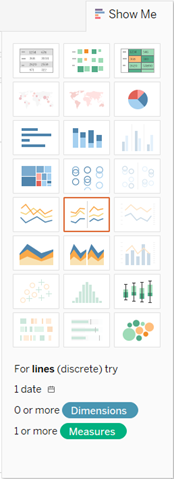
Da eine Datumsdimension und eine Kennzahl ausgewählt wurden, schlägt Tableau die Erstellung einer Linienansicht vor. Mit einer Linie lassen sich Kennzahlen in der Regel am besten über einen bestimmten Zeitraum hinweg darstellen.
Die Ansicht unten zeigt das resultierende Diagramm. Jeder Punkt auf der Linie zeigt die Summe des Gewinns für das entsprechende Jahr.
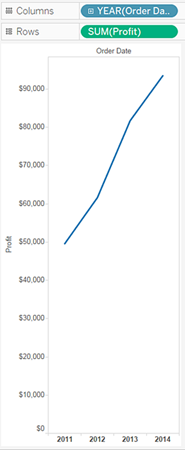
Die Punkte werden einfacher sichtbar, wenn Sie auf die Schaltfläche Markierungsbeschriftungen anzeigen in der Symbolleiste klicken.
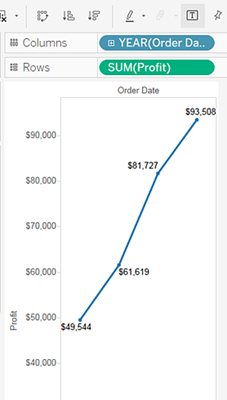
Erstellen eines Streudiagramms mit „Zeig es mir!“
In diesem Beispiel erstellen Sie mithilfe der Funktion Zeig es mir! ein Streudiagramm, das den Umsatz im Vergleich zum Gewinn für die einzelnen Produkte und Kunden anzeigt.
- Wählen Sie die Dimensionsfelder Kundenname und Produktname und die Kennzahlfelder Gewinn und Umsatz im Bereich Daten aus Sollen mehrere Felder ausgewählt werden, halten Sie beim Auswählen die Strg-Taste (Befehlstaste auf einem Mac) gedrückt.
- Klicken Sie in der Symbolleiste auf Zeig es mir!.
- Wählen Sie unter Zeig es mir! den Streudiagrammtyp aus.
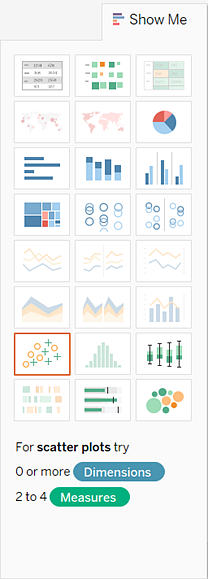
Tableau erstellt ein Streudiagramm mit den ausgewählten Feldern. Sie können Felder manuell in die Visualisierung ziehen und so die Ansicht weiter ausarbeiten.